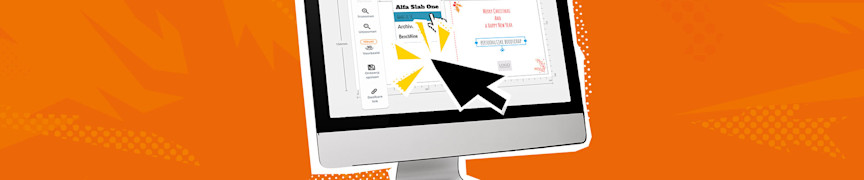
In 7 stappen online kerstkaarten maken in onze gratis ontwerptool
‘Wie kan de kerstkaarten voor dit jaar regelen?’ Ambitieus steek jij je hand op. ‘Dat is dan geregeld,' zegt je baas. Niet heel veel later breekt het zweet je uit. Heb je geniale ideeën voor een kerstkaartontwerp, maar geen zin in veel te uitgebreide ontwerpprogramma’s? Wij komen je redden met onze gratis ontwerptool. Zo fix je in 7 stappen jouw zakelijke kerstkaarten!
<iframe width="560" height="315" src="https://www.youtube.com/embed/rrJEZJ8A080" title="YouTube video player" frameborder="0" allow="accelerometer; autoplay; clipboard-write; encrypted-media; gyroscope; picture-in-picture" allowfullscreen></iframe>Heb je wat inspiratie nodig om op gang te komen? Wij helpen je alvast met een creatieve warming-up en tien originele kerstgroeten voor jouw zakelijke kerstkaarten.
Stap 1: kies jouw kerstkaart
Nog even wachten met ontwerpen! Eerst stel je namelijk je kerstkaart samen. Ga naar de kerstkaartenpagina en selecteer jouw gewenste opties voor onder andere materiaal, formaat en afwerking. Na het doorlopen van het keuzemenu klik je op jouw gewenste oplage en levering. Nu is het tijd om creatief los te gaan! Kies hier voor de button Online ontwerpen.
Bonustip: Maak het jezelf nog makkelijker door te kiezen voor een van onze tientallen kerstkaartdesigns. Scheelt jou weer heel wat tijd en moeite!

Stap 2: bliksemtour door de ontwerptool
Ondertussen sta je vast te trappelen om je online kerstkaart te ontwerpen. Nog heel eventjes geduld! Eerst leg ik je kort uit waar je welke functies terugvindt.

Aan de linkerkant
Hier zie je de functies ‘Templates’, ‘Uploaden’, ‘Tekst’ en ‘Vormen’. Met deze tools voeg je elementen toe aan je kerstkaart. Per ongeluk een foutje gemaakt in je ontwerp? Die maak je zo ongedaan met de knop ‘Ongedaan maken’. Klik op 'In- of Uitzoomen' om je ontwerp goed onder de loep te nemen.

In het midden
In het midden staat je nu nog lege kerstkaart. Daaromheen zie je de afmetingen van de kaart die jij besteld hebt en het ontwerpformaat. Het ontwerpformaat is een paar millimeter groter dan het formaat dat je besteld hebt. Waarom lees je je cursor boven ‘Afloop’ en ‘Veiligheidsmarge’ zet. Bij een gevouwen kaart duiden we de vouw aan met een stippellijn.

In het vierkantje links bovenin je ontwerp pas je heel simpel de achtergrond aan van het hele vlak. Ben je klaar met het ontwerpen van de buitenzijde? Dan is het tijd om te wisselen. Onder je ontwerp, in het midden, zie je twee rechthoeken onder elkaar. De bovenste is de buitenzijde van je ontwerp en de onderste de binnenzijde.
Onderin je scherm
Heb je de gekleurde kaders rondom je ontwerpvlak al gezien? Die staan er niet voor niets. Dat zijn je afloop en je veiligheidsmarge. Zoals ik al zei: lees zeker even wat die termen betekenen. Let op: log altijd eerst in op je account voordat je begint met ontwerpen. Dan bewaart de website je design voor als je er later verder aan wilt werken.

Stap 3: online kerstkaart maken met foto’s en afbeeldingen
Wil je een kerstkaart maken met foto? Klik op de oranje knop ‘Uploaden’. Hier kan je foto’s van je computer overzetten naar de ontwerptool. Al je afbeeldingen zie je hier onder elkaar staan. Wanneer je een afbeelding wil gebruiken, sleep je die naar je kerstkaart toe. Met de blauwe cirkels rondom de afbeelding, kan je de foto verkleinen, vergroten en roteren. Klik hiervoor op een van de cirkels, hou je muis ingedrukt en schuif ‘m heen en weer. Boven je kerstkaart verschijnt er ook een ander menuutje. Hier kan je de afbeelding vergrendelen, bijsnijden, op de voor- of achtergrond plaatsen, kopiëren en verwijderen.

Let op: controleer altijd de resolutie van je bestanden. Is die namelijk lager dan 150 DPI, dan krijg je onscherpe beelden.
Stap 4: typen maar!
Deze functie spreekt aardig voor zich: hiermee voeg je tekstvakken toe aan je ontwerp. Ook hier verschijnt er weer een menu bovenaan je kerstkaart.

Daar kan je fonts wisselen, de lettergrootte aanpassen, een kleurtje kiezen, tekst dik- of schuingedrukt maken, tekst kopiëren, verwijderen of op de voor- of achtergrond plaatsen.
Stap 5: speel met vormen
Voeg vormen toe aan je design om bijvoorbeeld bepaalde delen in je ontwerp uit te lichten. Je kan kiezen tussen een vierkant, cirkel of lijn. Net als afbeeldingen kan je ook vormen helemaal vervormen. Bonustip: verstuur jij je kerstkaarten zonder envelop? Maak dan je eigen adresregels door drie lijnen onder elkaar te zetten.

Stap 6: check je design
Woohoo! Je kan nu op eigen houtje een online kerstkaart maken. Maar: neem absoluut nog even de tijd om alles een laatste keer te controleren op spelfouten en tekst of afbeeldingen die in de afloop en veiligheidsmarge zitten. Heb je een luxe afwerking aan de voorzijde? Check dan of die afwerking ook echt op de juiste zijde zit.

Stap 7: ready for take-off!
Ben je helemaal happy met het eindresultaat? Klik dan op de oranje knop ‘Aanleveren’. Wil je op een later moment verder ontwerpen, of wil je jouw werk nog even aan iemand laten zien? Je kan je online kerstkaart opslaan. Klik op ‘Opslaan/delen’. Het ontwerp vind je dan weer terug bij Mijn account > Mijn ontwerpen.

Je werk zit erop! Jij kan nu je online kerstkaart maken met foto en weet precies hoe je het maximale haalt uit onze gratis ontwerptool. Nu is het aan onze kerstelfjes om jouw drukwerk perfect af te leveren. Loop je toch nog ergens tegenaan? Of ben je zo trots op je ontwerp dat je het wil delen met de hele wereld? Of in ieder geval met ons? Deel het op social media met #laatzienwiejebent.
